您现在的位置是:首页 > CAD画图 > CAD画图
CAD绘制渐变创意图形
![]() 本文转载来源:zwcad.com zwsoft.cn 中望CAD官方教程.如果作者或相关权利人不同意转载,请跟我们联系,我们立即删除文章。2022-11-22
本文转载来源:zwcad.com zwsoft.cn 中望CAD官方教程.如果作者或相关权利人不同意转载,请跟我们联系,我们立即删除文章。2022-11-22
简介CAD绘制渐变创意图形 作为一款热门的制图软件,CAD上面有许多便于我们更快捷方便进行图形绘制的工具,小编这次以绘制一个渐变的创意图形来带着大家一起熟悉一下CAD的操作,感兴趣
CAD绘制渐变创意图形
作为一款热门的制图软件,CAD上面有许多便于我们更快捷方便进行图形绘制的工具,小编这次以绘制一个渐变的创意图形来带着大家一起熟悉一下CAD的操作,感兴趣的各位都可以一起来看看。
1.我们打开中望CAD,使用圆命令绘制一个半径为50的圆,命令行输入O偏移命令,输入偏移距离为25,让圆分别向上、向下偏移,得到效果图如下。
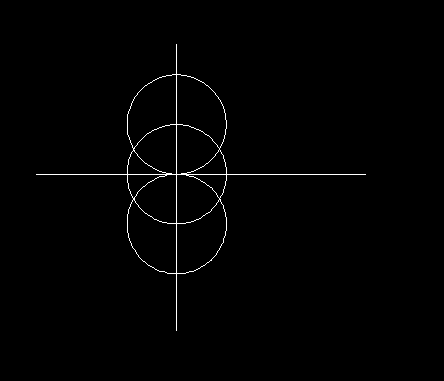
2.接下来我们在命令行输入AR,在弹出对话框中,中心点选择两条辅助线的交点,项目总数为3,填充角度为360,选中对象为偏移得到的两个圆,效果图如下。
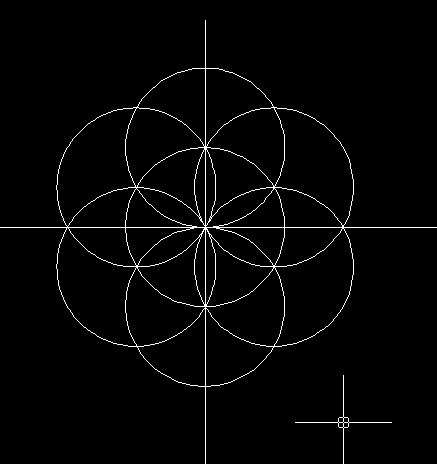
3.将辅助线删去。
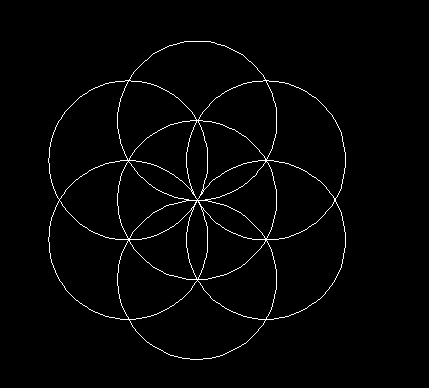
4.命令行输入H,在弹出的界面中选择【渐变色】,将颜色与渐变样式选择自己喜欢的,点击【添加:拾取点】前面的按钮,选择需要进行填充的位置,最后得到效果图如下。
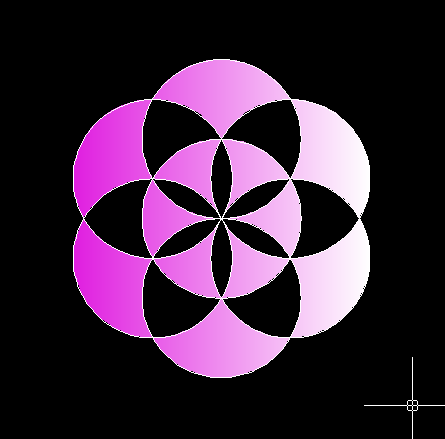
以上就是在CAD中绘制渐变创意图形的步骤,大家都了解了吗?那就赶快去试试吧!
点击排行
 CAD多种快速移动图形的方法
CAD多种快速移动图形的方法










